Wix Studio エディタ:サイトの編集に共同管理者を招待する
7分
この記事内
- サイトにユーザーを招待する
- 招待を再送信する
- 役割を作成・管理する
- ページごとに権限を管理する
- エディタで権限のないアクションを実行する
- よくある質問
Wix Studio エディタから直接、チームメイトや外部の共同管理者を招待して、サイトを共同管理することができます。各ユーザーの専門分野に基づいて役割を割り当てるか、選択した権限の役割を作成します。割り当てる役割によって、エディタ内での権限が決まります。
Wix Studio の共同管理者について
さらに、ページの編集権限を設定して、チームメイトと共同管理者が更新できるページを制御することもできます。エディタは各ユーザーの役割に合わせて自動的に調整されるため、権限のないアクションは非表示または無効になります。
ヒント:
Wix Studio エディタではサイトの同時編集が可能であるため、チームの全員が同じサイトを同時に編集することができます。変更はリアルタイムで同期されます。
サイトにユーザーを招待する
現在作業中の Wix Studio エディタサイトにユーザーを招待しましょう。サイトの共同管理者は、個別のログイン情報を使用して、役割に関連する機能(エディタでもダッシュボードでも可)にアクセスできます。
サイトチームにユーザーを招待する方法:
- 左上の「Wix Studio」アイコン
 をクリックします。
をクリックします。 - 「サイト」にマウスオーバーします。
- 「チームワーク」にマウスオーバーします。
- 「共同作業するユーザーを招待」をクリックします。
- 招待するユーザーのメールアドレスを入力します。
- このユーザーに割り当てる役割横のチェックボックスを選択します。
ヒント:カスタム役割を作成して、権限を選択することも可能です。 - 「招待を送信する」をクリックします。
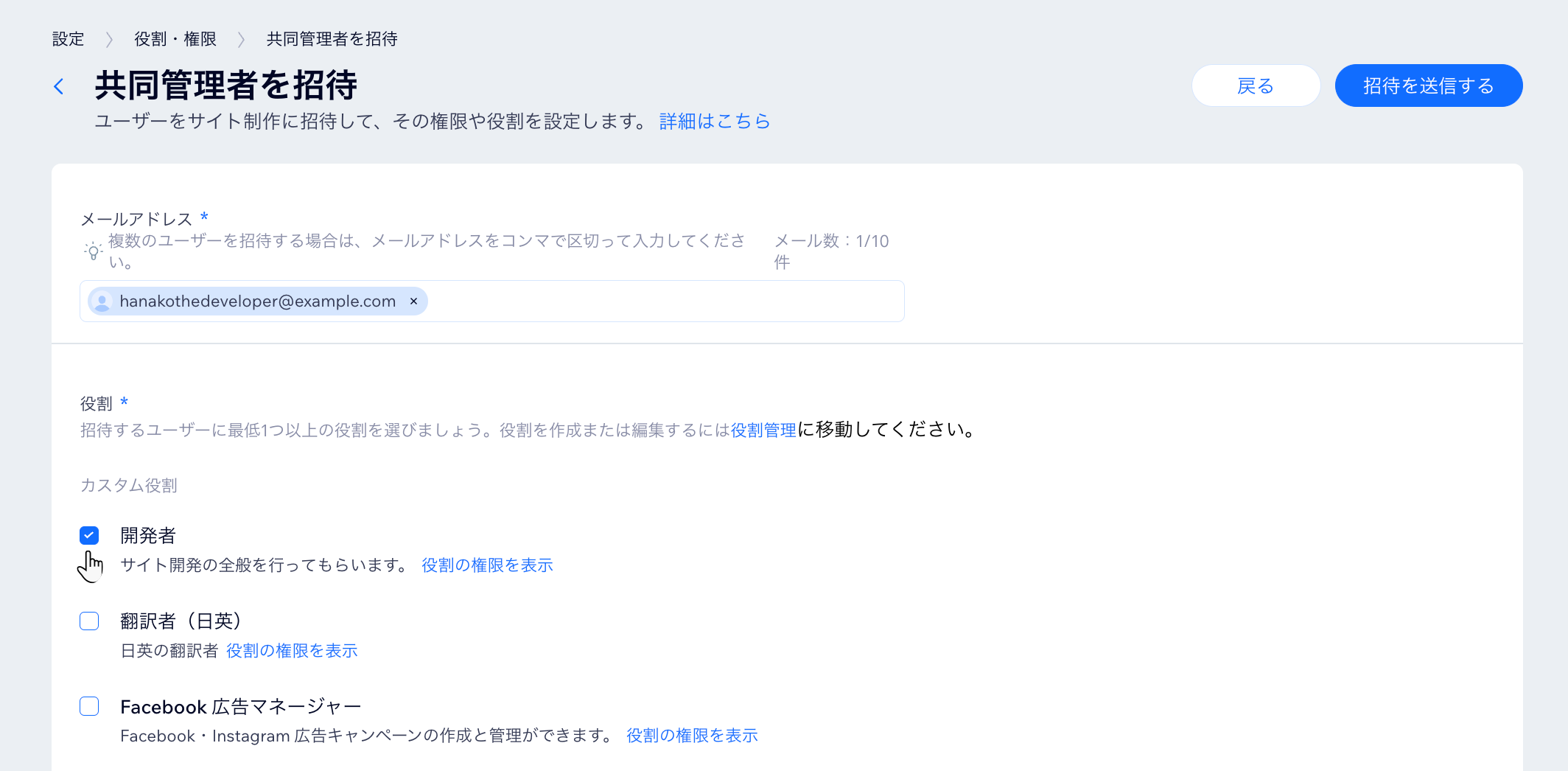
次のステップ:
招待したユーザーはメールを受信し、承諾することでサイトに参加できます。
招待を再送信する
最初のメールが届かない場合は、いつでも別の招待を送信することができます。現在の招待が有効か期限切れかにかかわらず、Wix Studio から直接別の招待を送信しましょう。
招待を再送信する方法:
- 左上の「Wix Studio」アイコン
 をクリックします。
をクリックします。 - 「サイト」にマウスオーバーします。
- 「チームワーク」にマウスオーバーします。
- 「役割・権限」をクリックします。
注意:これにより、新しいブラウザタブで該当するページが開きます。 - (新しいタブで)該当するユーザー横の「その他のアクション」アイコン
 をクリックします。
をクリックします。 - 「招待を再送信」をクリックします。

役割を作成・管理する
サイトの役割はいつでも管理することができます。カスタム役割を作成・編集したり、不要になったカスタム役割を削除したり、既製の役割を複製して権限を調整したりすることも可能です。
Wix Studio エディタに固有の権限は何ですか?
役割を作成・管理する方法:
- Wix Studio ワークスペースの「サイト」にアクセスします。
- 該当するサイトで「共同管理者」アイコンにマウスオーバーします。
- 「役割と権限を管理」をクリックします。
- 次に実行する内容を選択します:
新しい役割を作成する
既存の役割を編集する
ヒント: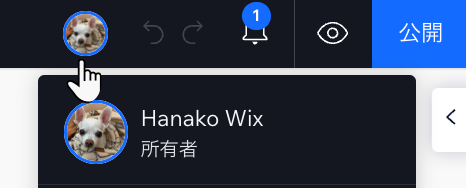
上部のアバターにマウスオーバーすると、チームメイトはシステム内での自分の役割を確認できます:
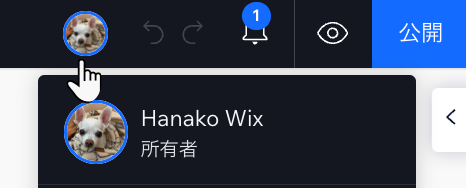
ページごとに権限を管理する
サイト所有者は、サイトとチームの役割に加えて、ページとマスターセクションを制御する別の種類の権限を適用できます。
「サイト・チームの役割」はユーザーが実行できるアクションを制御し、「ページごとの権限」はユーザーが作業できるページとマスターセクションを制御します。
ページごとに権限を管理する方法:
- 左上の「Wix Studio」アイコン
 をクリックします。
をクリックします。 - 「サイト」にマウスオーバーします。
- 「チームワーク」にマウスオーバーします。
- 「ページごとの権限」をクリックします。
- ユーザー名の横にあるドロップダウンをクリックして権限を編集します。
- 該当する権限レベルの横にあるチェックボックスを選択します:
- すべてのページ:すべてのサイトページを編集できます。
- すべてのページとマスターセクション:すべてのサイトページとマスターセクションを編集できます。
注意:このオプションを選択するには、まず「すべてのページ」チェックボックスを選択する必要があります。 - 特定のページ:このユーザーが編集できるページの横にあるチェックボックスを選択します。
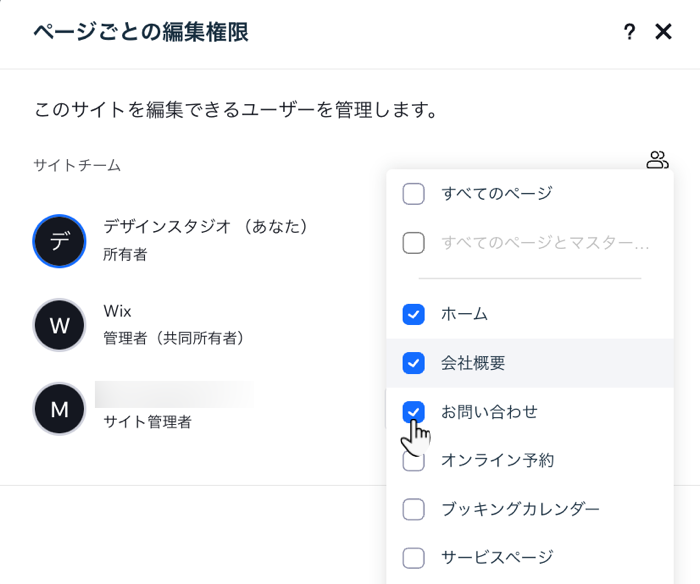
エディタで権限のないアクションを実行する
すべてのユーザーは、サイト所有者がいつでも変更可能な権限が含まれる特定の役割をシステム内に持っています。
権限のないエリアはグレー表示され、クリックできません。
無効になっている機能にアクセスするには、サイト所有者に連絡し、必要な権限を役割に追加するよう依頼してください。
よくある質問
サイトの編集に共同管理者を招待する方法については、以下の質問をクリックしてください。
Wix Studio サイトの編集には共同管理者は何名まで招待できますか?
Wix Studio サイトを Wix Studio 以外のアカウントに移行した場合、共同管理者はどうなりますか?
プランで許可された人数よりも多くの共同管理者がいる場合はどうなりますか?
共同管理者に割り当てることができる人数を追跡することはできますか?
共同管理者を招待した後に、その役割を変更することはできますか?
共同管理者は、同時に 1つのサイトで作業することができますか?


